YouTubeには好みの動画をまとめられる「再生リスト」機能があります。
アニメ関連や同じアーティストの曲などをわかりやすくフォルダ分けして再生ができるので、とても便利な機能として知られています。
活用できるようになると、より快適にYouTubeを利用できるでしょう。
そこで、本記事では「YouTube再生リストの作成方法と消し方」についてご紹介します。
アプリバージョンとPCバージョンでそれぞれ手順をまとめているので、ぜひ参考にしてみてください!
| 動画再生リストを作成する方法 | 動画視聴画面の「保存」ボタンから「「新しい再生リストを作成」もしくは「+新しいプレイリスト」を選択し、タイトルを決めて作成 |
|---|---|
| 動画再生リストの確認と視聴方法 | YouTubeホーム画面左上の「≡」マークより「ライブラリ」もしくは「再生リスト(登録した名前)」を選択 |
| 作成した再生リストを削除する方法 | ライブラリから削除したい再生リストを選択し、「ゴミ箱」のマークを選択し削除を実行 |
【YouTube】動画再生リストを作成する方法
まずはPCバージョンの「再生リスト」を作る方法をご紹介します。
YouTubeでリストに追加したい動画を開き、登録ボタン上にある「保存」ボタンをクリック。
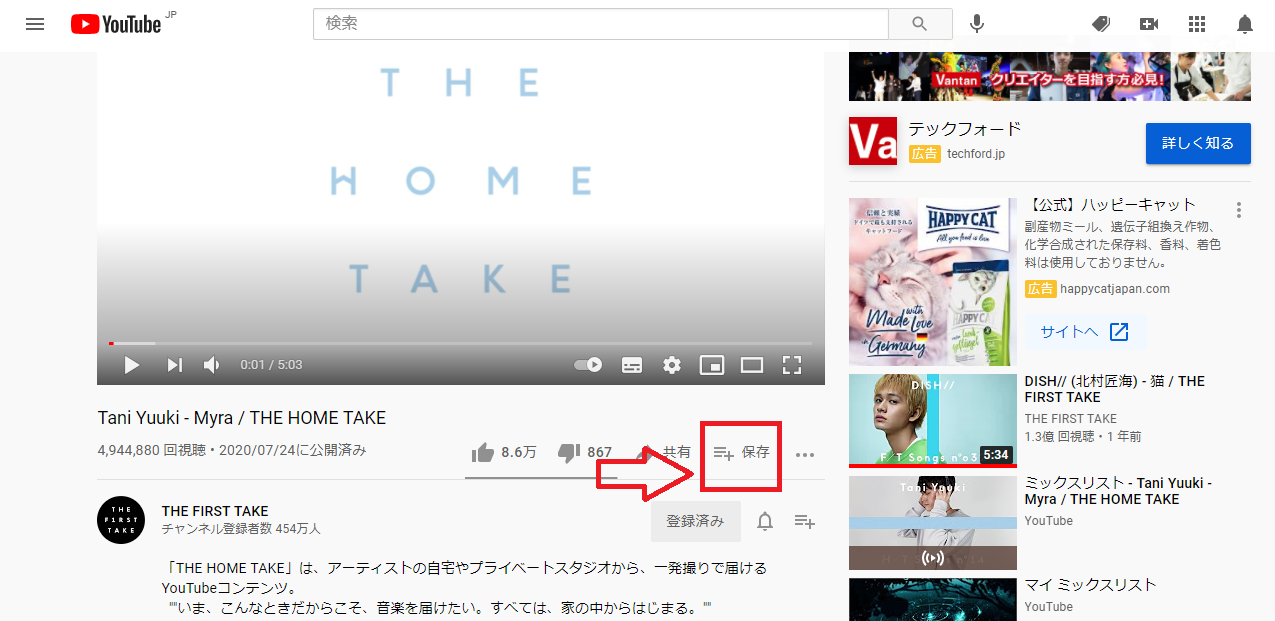
リストを作成しておくと、こちらの保存先に表示されるようになっていますが、初めて再生リストを作るのであれば「新しい再生リストを作成」を選択して「作成」を押します。
こちらでは「お気に入りA」とリストに名付けました。
画面下に「お気に入りAに追加しました」と出ると、リスト作成と追加の手順は完了です。
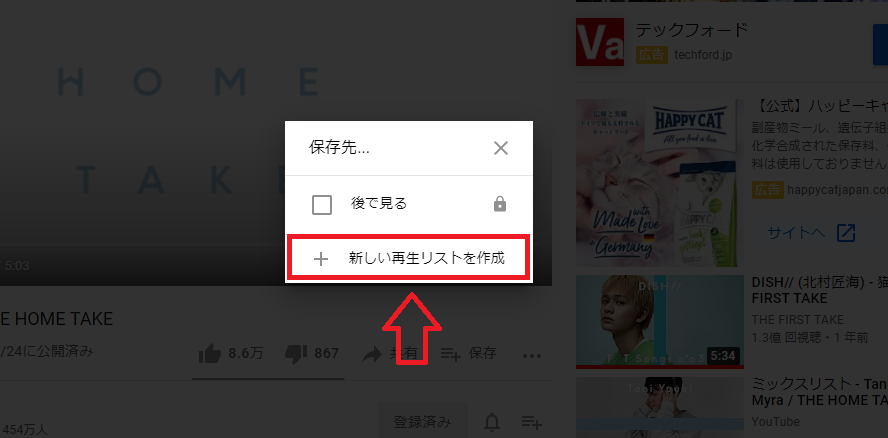
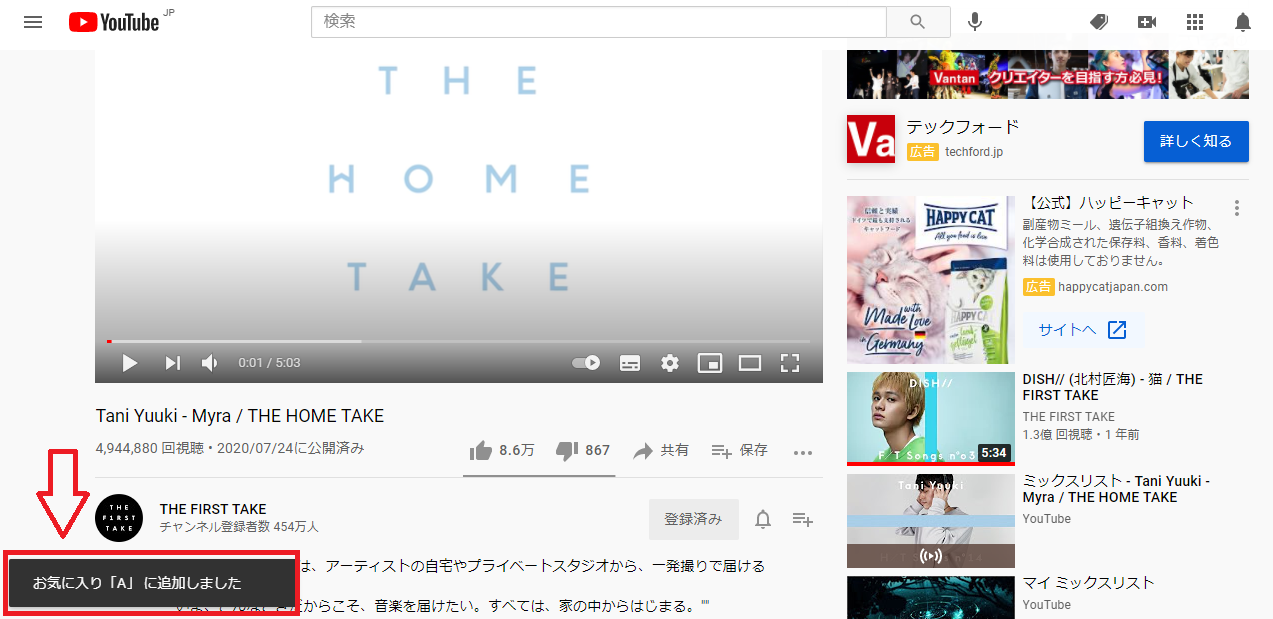
スマホ版でも手順は同じです。
まずはYouTubeの公式アプリからリストに追加したい動画を開き、チャンネル名の上にある「保存」をタップします。
そして「+新しいプレイリスト」を選択し、再生リストを作成しましょう。
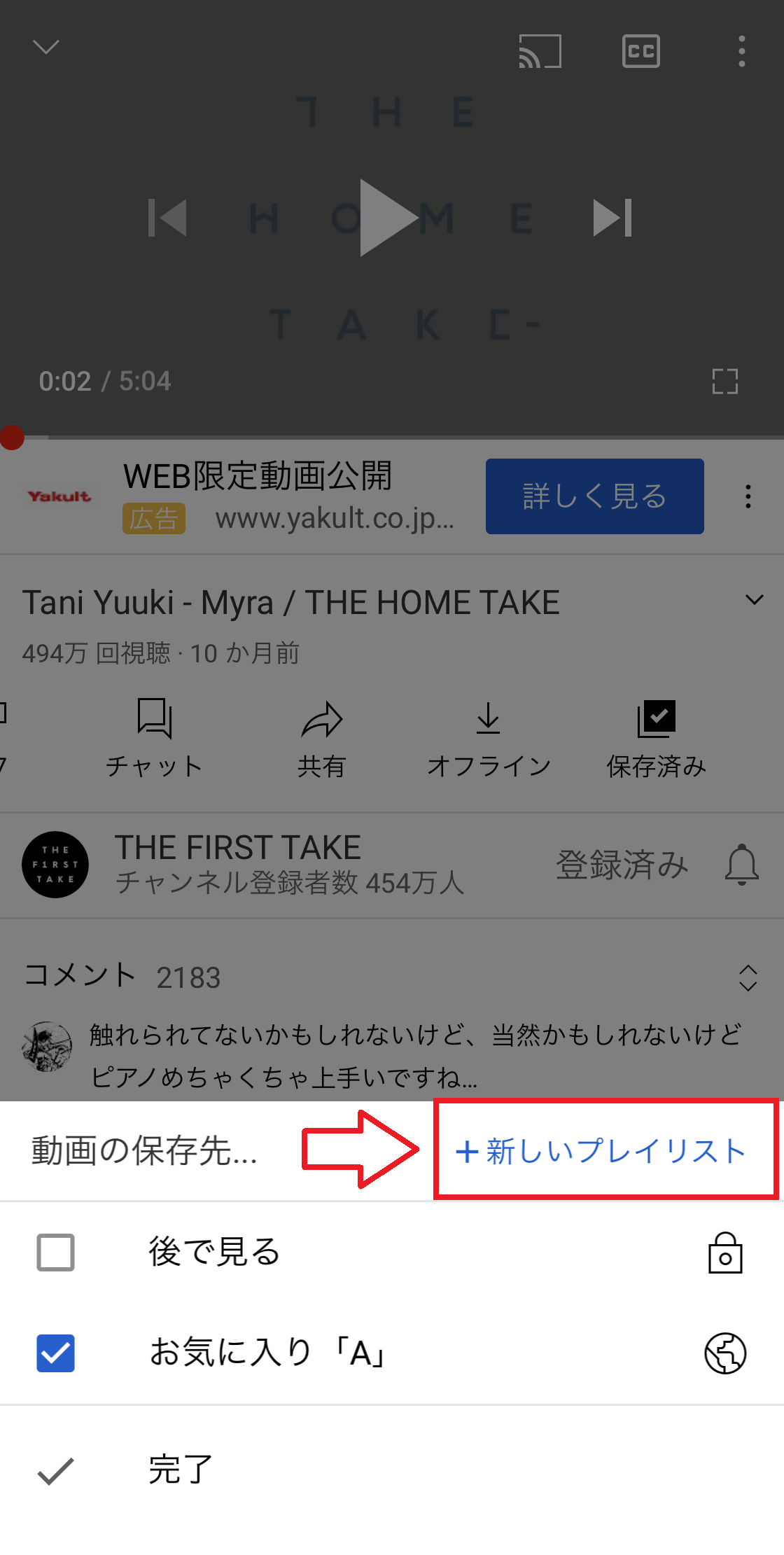
【関連】⇒2021年版│YouTubeの登録チャンネル整理&並び替えする方法
【関連】⇒YouTubeのキャッシュ削除方法まとめ【iPhone/Android/PC】
[sc name=”adsense”]
「再生リスト」を確認・視聴するには
PCの場合、「再生リスト」の確認・視聴をするには、まずホーム画面左上にある「≡」マークをクリックします。
無事にリストが作られていれば左の一覧部分に「お気に入りA」と表示されています。
また、「お気に入りA」上にある「ライブラリ」画面からも再生リストを確認できるようになっているので、視聴ができるかチェックしてみてくださいね。
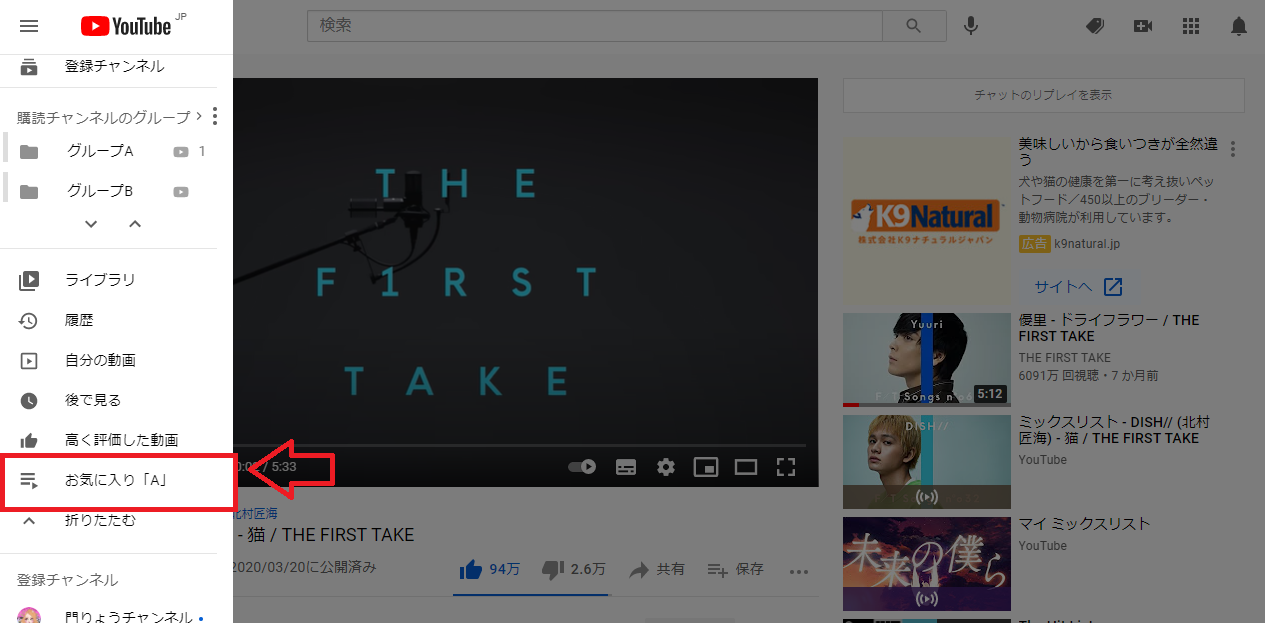
スマホの場合は、ホーム画面の右下部にある「ライブラリ」からのみ確認・視聴ができるようになっています。
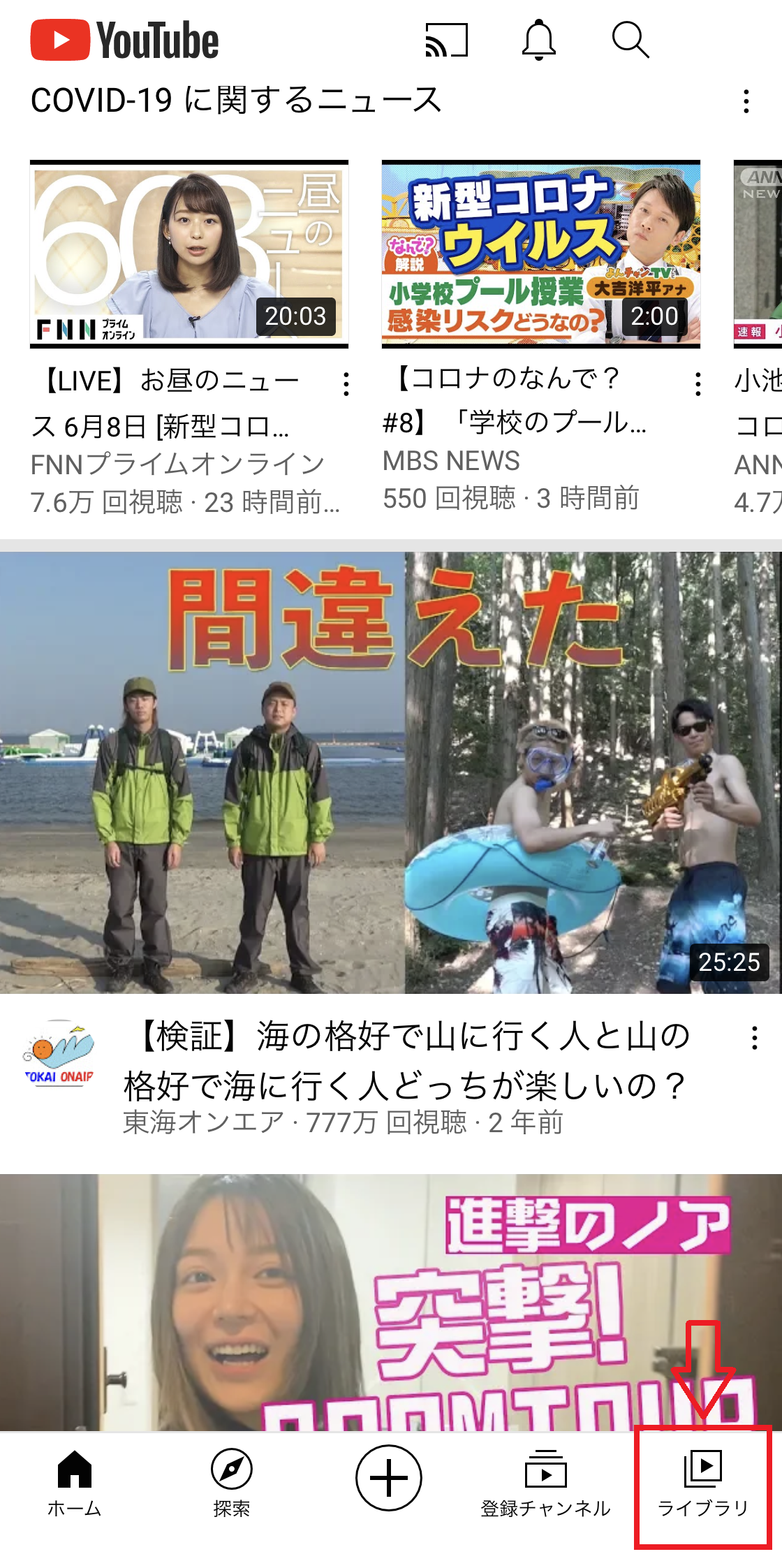
視聴履歴などが表示されている画面をスクロールすると、作成した「再生リスト」項目が表示されます。
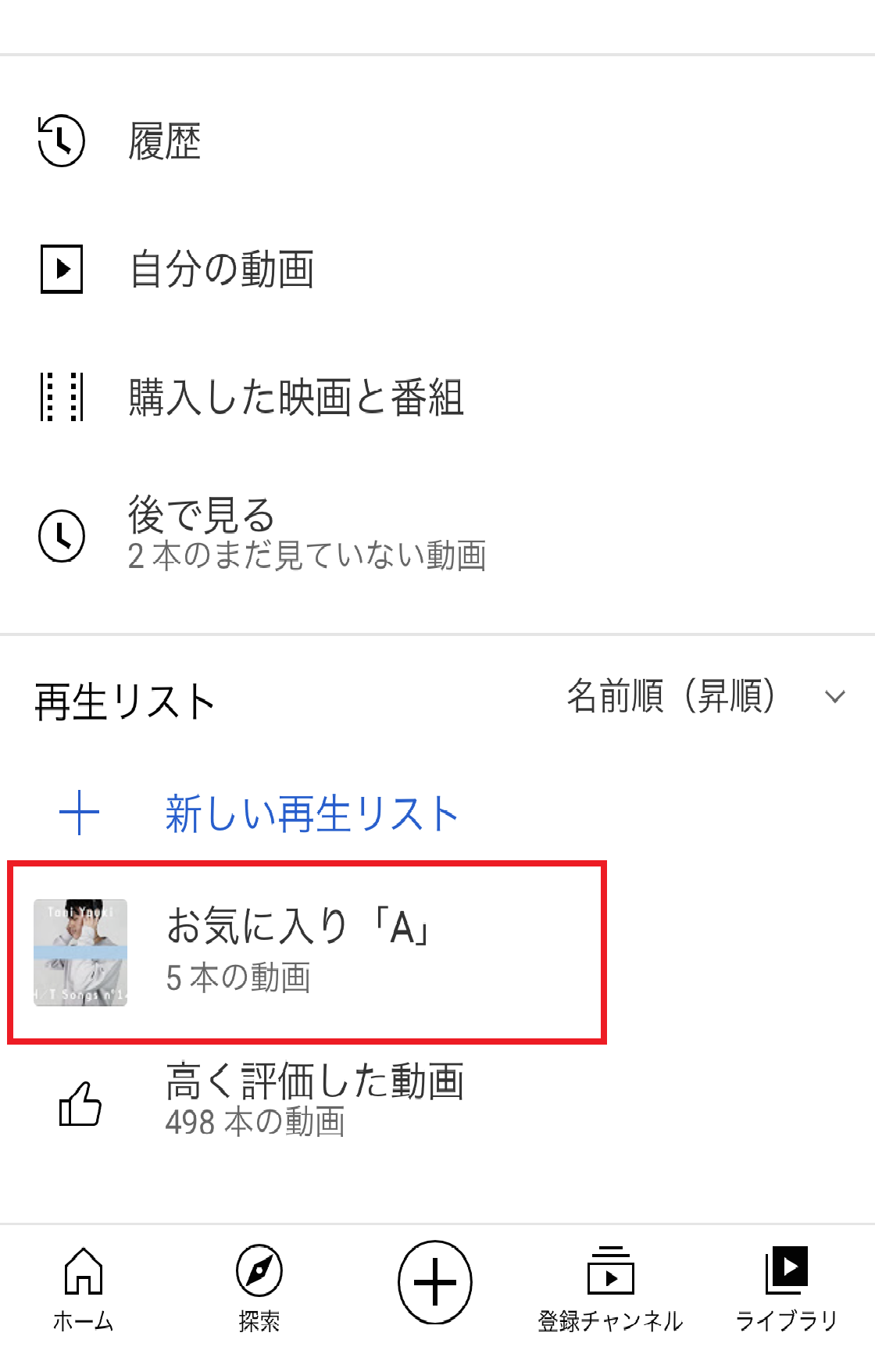
【関連】⇒YouTubeの「興味なし」を解除&取り消しする方法
【YouTube】作成した再生リストを削除する方法
PCの場合、まずは作成済みの「再生リスト」を表示させます。
リスト名の下に「・・・」マークがあるので、そちらをクリックし「再生リストを削除」を選択するとリスト自体の消去が可能です。
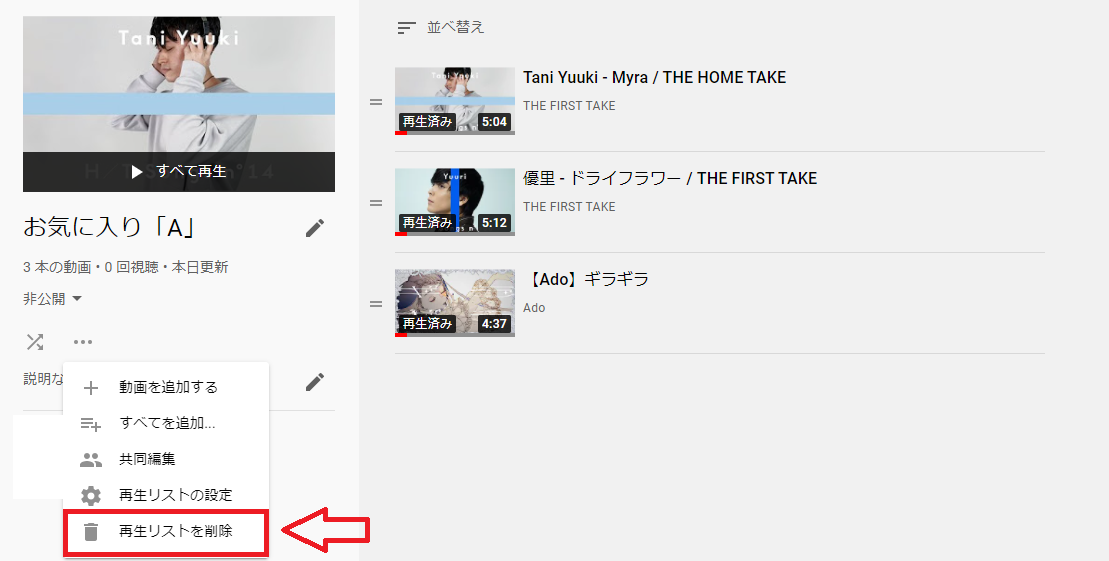
リストに登録している動画だけを削除したい場合は、動画の右にある「・・・」マークをタップし「お気に入りAから削除」を選択すると消すことができますよ。
スマホの公式アプリでは「・・・」が縦に並んでいるので、そこから動画の削除を実行してください。
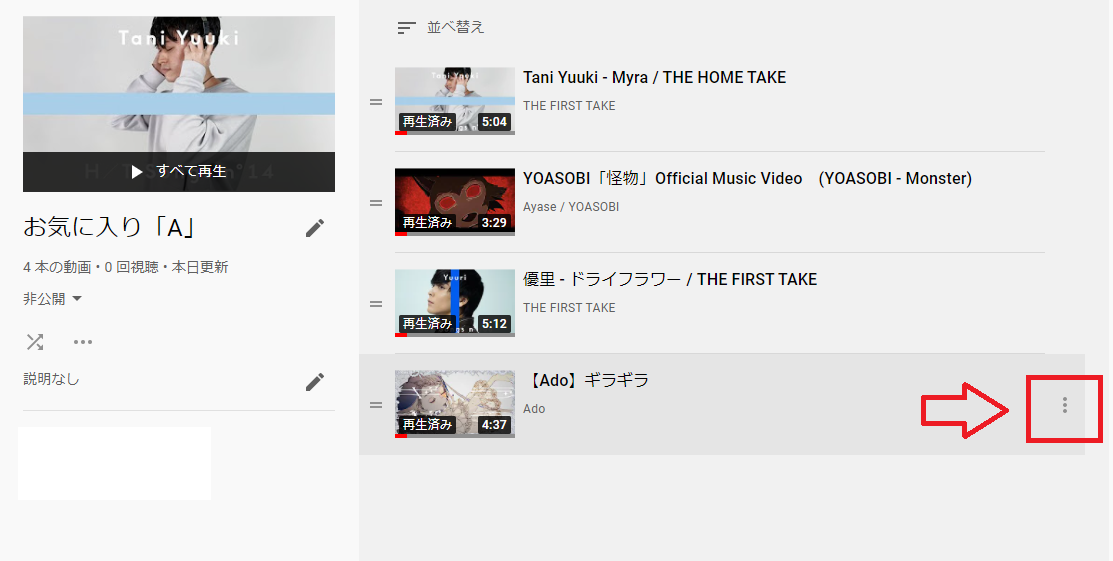
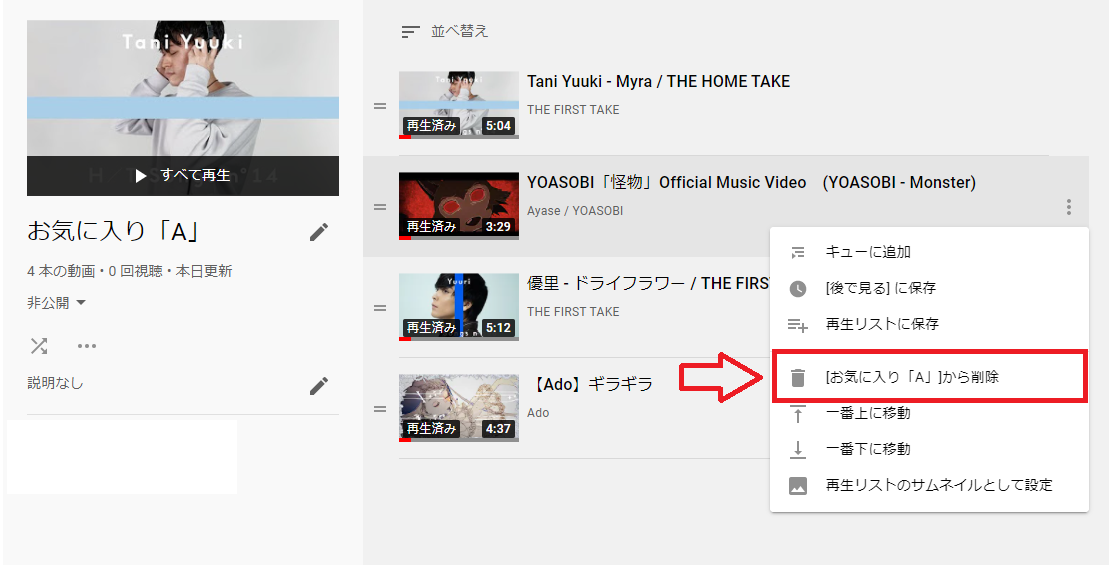
また、スマホでリスト自体を削除する場合は、ホーム画面下の「ライブラリ」より行いましょう。
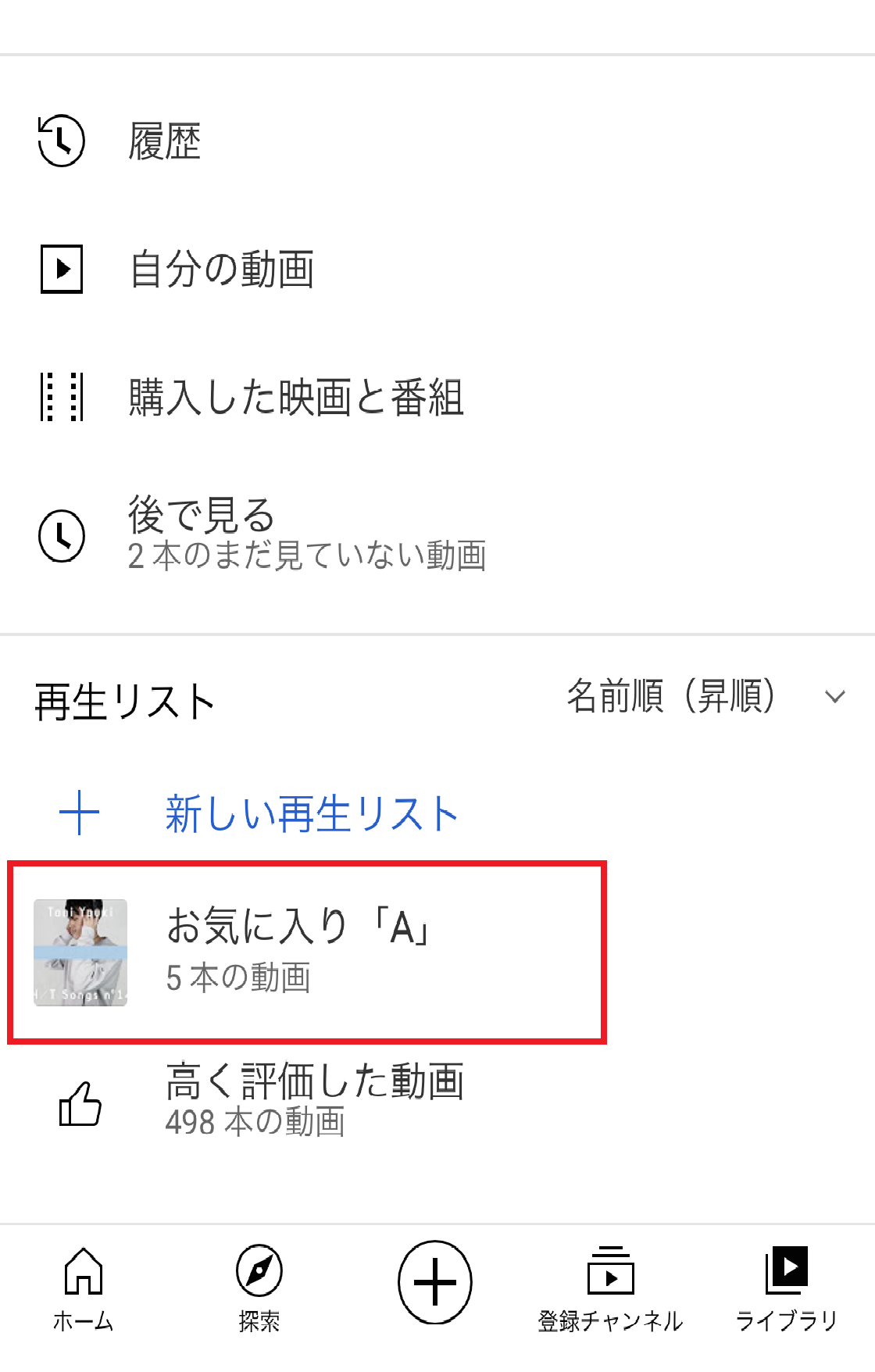
リストを開くと以下の画像のように「ゴミ箱」マークが表示されるので選択し「削除」を実行すると、手順は完了します。
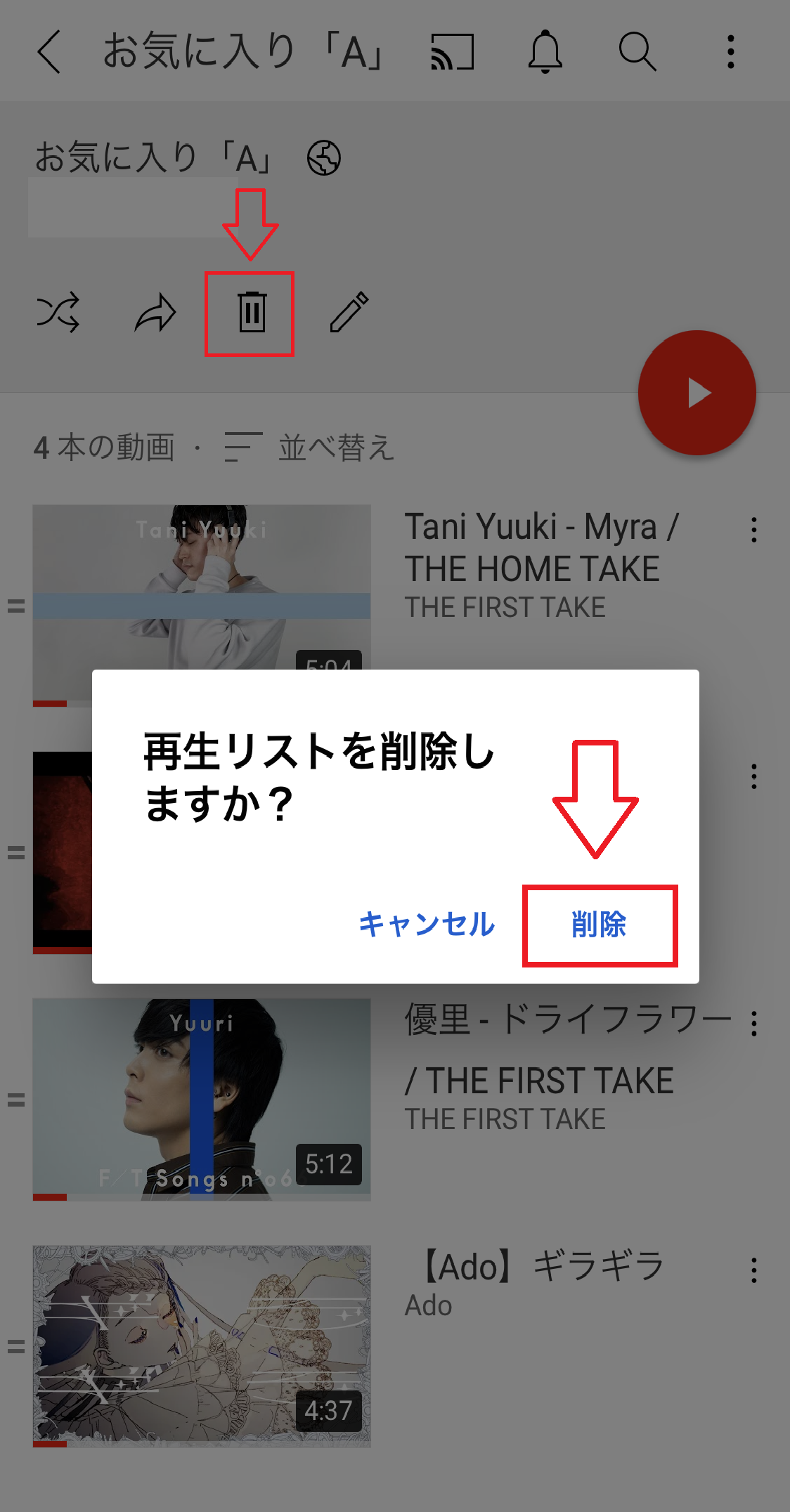
YouTubeの再生リストを非公開にする方法
| 公開 | ユーザー・非ユーザーに限らず誰でも視聴可能 チャンネルにも表示されます |
|---|---|
| 限定公開 | リストのURLを知っているユーザーのみが視聴可能 チャンネルには表示されません |
| 非公開 | 自分のみ視聴不可 チャンネルにも表示されません |
リストを作成する時に「非表示」設定をできますが、作った後にも変更は可能です。
再生リストを開くと名付けたタイトルの下に「▼」マークがあるのでクリックします。
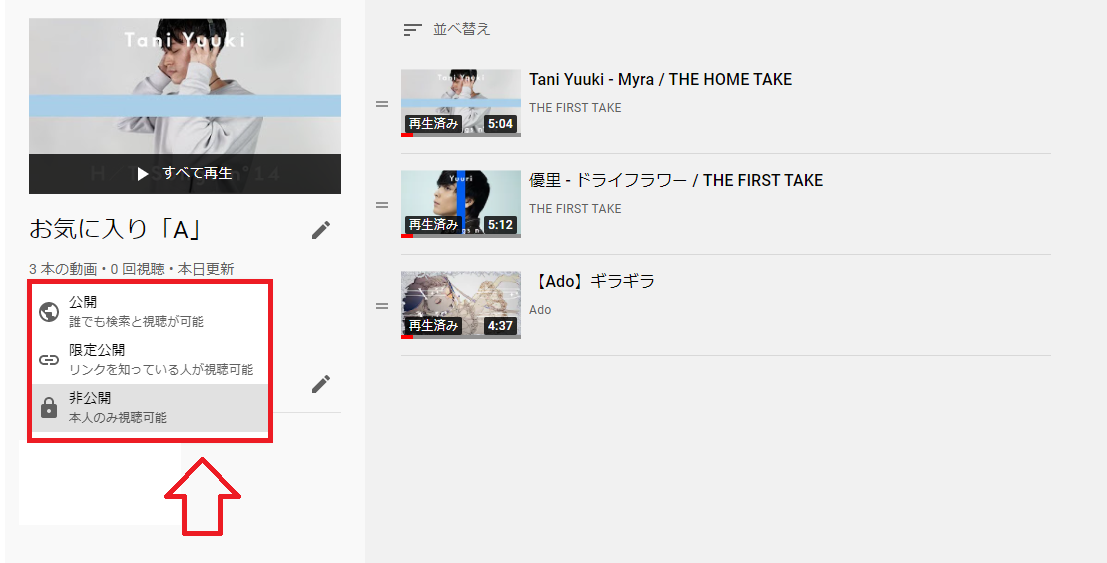
そうすると、「公開・限定公開・非公開」の3種類が表示されるので、利用用途にあわせて設定しましょう。
YouTubeの動画再生リストの作成と削除方法のまとめ
今回は「YouTube再生リストの作成方法と消し方」についてご紹介しましたが、いかがだったでしょうか?
「YouTubeを利用するたびに、同じ動画を視聴している」などといった人にとっては、知っていて損はない機能です。
上記の方法を参考に、ぜひ試してみてくださいね!
【Youtube関連記事】
YouTubeでチャンネル登録すると相手に通知でバレる?バレずに登録する手順も
YouTubeのダークテーマ(ダークモード)のやり方&元に戻す設定変更
● 【2021年版】YouTubeでコメントが表示されない原因と対処法まとめ
● YouTubeのミニプレーヤーのやり方・無効化の方法【PC版・スマホ版】
● YouTubeの表示が変わった際「旧バージョン」へ戻す方法
● YouTubeのホーム画面を魅力的なレイアウトに設定変更しよう
● YouTubeの名前(姓名)が逆になった時&直らない時の対処法
● TwitterにYouTubeの動画を埋め込み「再生数を増やす」方法
● YouTubeでチャンネル登録すると相手に通知でバレる?バレずに登録する手順も
● YouTubeで特定のチャンネル&ユーザーをブロックする方法
● YouTubeの予約投稿のやり方とは?タイミングやメリット等を解説
● YouTubeの気持ち悪い美容系広告を非表示・ブロックする方法まとめ



コメント